win10系统下禁止应用在后台运行的两种方法
更新日期:2024-03-20 13:29:22
来源:转载
手机扫码继续观看

最近,有不少win10系统用户反映自己电脑中有些应用(如邮箱闹钟)在不使用的时候,经常还会接收到通知消息,时不时弹出来,非常让人烦躁。那么,我们该解决这个问题?接下来,小编就向大家分享win10系统下禁止应用在后台运行的两种方法。
方法1
1、点击开始菜单,选择“设置”应用;
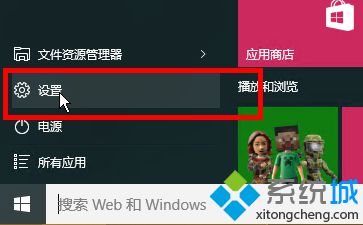
2、在设置中选择“隐私”;
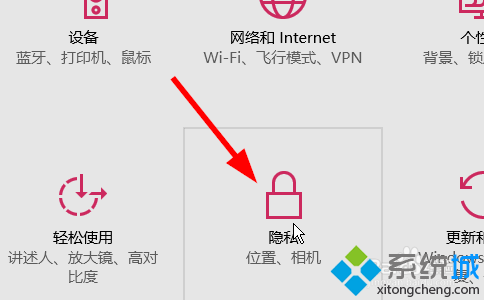
3、然后选择“背景应用”;
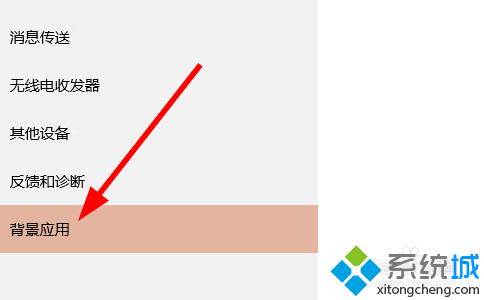
4、选择要关闭后台运行的应用,把开关往左移动来关闭,往右边则为打开。
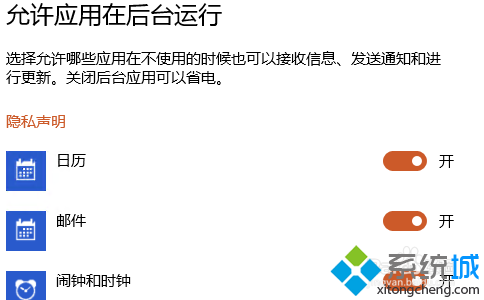
方法2
1、在任务栏右键点击,在弹出的菜单中选择“任务管理器”;
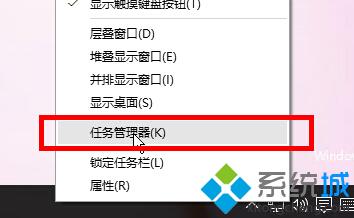
2、点击“进程”选项卡;
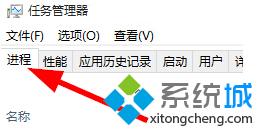
3、找到要关闭后台运行的应用,点击右键并选择“结束任务”。
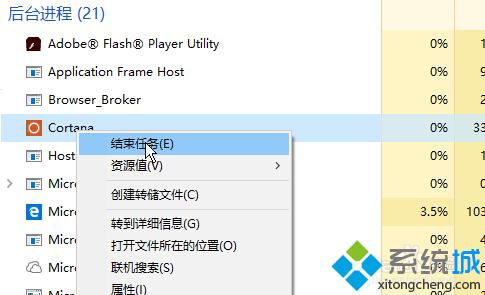 通过上面两种方法,我们就能在win10系统下禁止这些应用在后台运行了。禁止后应用将不再运行并发送消息,如需要请重新打开。
通过上面两种方法,我们就能在win10系统下禁止这些应用在后台运行了。禁止后应用将不再运行并发送消息,如需要请重新打开。
该文章是否有帮助到您?
常见问题
- monterey12.1正式版无法检测更新详情0次
- zui13更新计划详细介绍0次
- 优麒麟u盘安装详细教程0次
- 优麒麟和银河麒麟区别详细介绍0次
- monterey屏幕镜像使用教程0次
- monterey关闭sip教程0次
- 优麒麟操作系统详细评测0次
- monterey支持多设备互动吗详情0次
- 优麒麟中文设置教程0次
- monterey和bigsur区别详细介绍0次
系统下载排行
周
月
其他人正在下载
更多
安卓下载
更多
手机上观看
![]() 扫码手机上观看
扫码手机上观看
下一个:
U盘重装视频











